
En NanoCAD hay pequeños trucos que permiten reducir el tiempo de creación de tablas y dibujos. Autocompletar acelerará la introducción de datos numéricos en una tabla.
Los estilos preconfigurados le ayudan a crear bordes conformes con las normas para tablas en cuestión de segundos.
La aplicación de geometría proporcionará un trabajo coordinado de tablas, bocetos y esquemas, y el menú de "llamadas" facilitará la introducción automática de textos y anotaciones.
La introducción de una serie numérica en las tablas de NanoCAD puede automatizarse con la función Autocompletar. Esta funcionalidad evita teclear manualmente una secuencia de números.

El editor de hojas de cálculo de NanoCAD es similar al editor de hojas de cálculo de Excel: también incluye una función de autorrelleno para las celdas (fig. 1), que permite reducir considerablemente el tiempo necesario para introducir datos del mismo tipo. El puntero de autorrelleno del editor de tablas NanoCAD aparece como una flecha (fig. 2).

El autorrelleno en las tablas de NanoCAD se aplica a las filas numéricas o al texto que termina en un número. Para rellenar las celdas con, por ejemplo, la secuencia 20, 20, 20..., debe introducir el número 20 en la primera celda y extender el marcador de relleno automático. Para la secuencia 20, 21, 22, 23..., los números 20 y 21 deben introducirse en las dos primeras celdas respectivamente. La función puede reconocer un patrón lógico sencillo en los números y reproducirlo.
Resumiendo. La proximidad funcional del editor de tablas de nanoCAD con su homólogo de Excel facilitará el aprendizaje del trabajo en él, y las funciones de autocompletado agilizarán enormemente el rellenado de las celdas de tablas.
NanoCAD permite aplicar estilos a las celdas en tablas. Esta función es muy útil para simplificar el diseño de tablas.
El proceso de creación de un estilo personalizado consiste en rellenar una a una las pestañas del cuadro de diálogo Propiedades de celda y, a continuación, guardar la configuración en la pestaña Estilos

El nombre se asigna al estilo de forma automática; el estilo no sólo estará disponible en el cuadro de diálogo Propiedades de celda, sino también en el comando Aplicar un estilo (Figura 4).

Los estilos permiten diseñar rápidamente las celdas de una tabla. El proceso de creación de estilos personalizados es sencillo y similar a la forma en que se crean los estilos de Excel, lo que permite al usuario orientarse fácilmente en las tablas de NanoCAD.
Algunos cuadros de documentación del diseño deben contener diagramas, bocetos, convenciones, etc. Las tablas de nanoCAD le permiten incluir gráficos en ellas (Figura 5), gestionar estos gráficos dentro de una tabla y desplazarlos junto con la tabla.

Los diagramas, bocetos y otros gráficos se insertan en las tablas de NanoCAD como bloques. Por lo tanto, antes de colocar un gráfico, no sólo hay que dibujarlo, sino también agruparlo en un bloque.

Nota. Los bloques conservan su independencia y pueden editarse en el editor de bloques.
De este modo, puede incrustar diagramas, bocetos y otros gráficos en las celdas de tabla de nanoCAD en forma de bloques. Las propiedades de la celda influyen en las dimensiones de la imagen. El gráfico incrustado se mueve con la tabla, lo que le permite maquetar cómodamente la hoja.
El menú de "llamadas" de nanoCAD contiene una lista muy extensa de comandos (Figura 9). Veamos con más detalle los comandos que automatizan la introducción de texto en las líneas de llamada.

Tomar del dibujo (Pick from drawing)
El comando activa el panel Seleccionar valor, donde hay botones que controlan la interacción con los objetos del dibujo. Nos interesa el comando Tomar de las propiedades (fig. 10), que permite establecer un vínculo dinámico entre el parámetro del objeto y la línea de llamada. Cuando se modifica un parámetro de un objeto, el texto de la línea de llamada se actualiza automáticamente.

Plantilla ( Template )
Para comprender mejor y más rápidamente el funcionamiento del método Plantilla, veamos un ejemplo.
Seleccionamos la llamada del ejemplo anterior , accedemos al menú contextual y seleccionamos Plantillas → Añadir (Fig. 11).

La próxima vez que inicie la herramienta Notes y necesite anadir el ancho de la ventana, puede utilizar la plantilla. Especifique cualquier objeto del dibujo y, si tiene la propiedad Ancho, aparecerá automáticamente en la línea de la regla. Si el objeto no tiene esta propiedad, aparecerán varios caracteres octógonos ("cuadrícula") en la línea
Historia
La sección Historial muestra una lista de los valores de texto más recientes introducidos por el usuario (Figura 12). Cuando se seleccionan valores desde este elemento, la relación entre el parámetro del objeto y la anotación no se restablece de forma dinámica.

Además, usando la opción Resent el usuario puede crear una lista de los valores de texto que utiliza más a menudo en su trabajo, reduciendo así el tiempo de tecleo.
Las llamadas son uno de los elementos principales del diseño industrial, y automatizar la introducción de la información contenida en ellos aumenta enormemente la velocidad y la calidad del trabajo.
NanoCAD proporciona a sus usuarios llamadas preconfiguradas de acuerdo con los estándares la que en términos de comodidad y funcionalidad son muy superiores a las llamadas múltiples implementadas en otros sistemas CAD.

.svg)
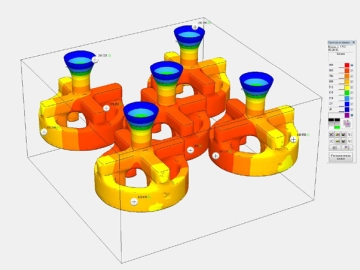
.svg)
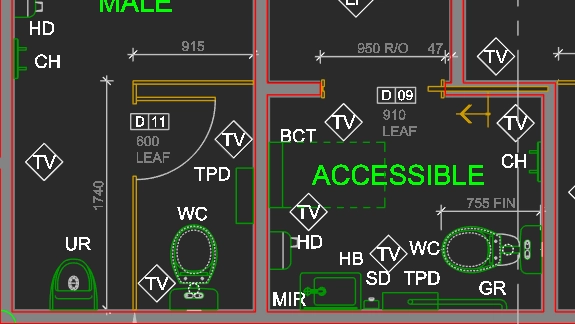
.svg)